管理者は新しいチケットをヘルプデスクに投稿することはできません。コメントの付加と送信されたチケットの状態の変更のみ可能です:これには例えば問題が解決した際にチケットをクローズする、もしくは問題が繰り返されたときにチケットを再オープンさせることが挙げられます。
投稿されたチケットを閲覧するには、以下のステップで行ってください:
ナビゲーションペインの[ヘルプデスク]をクリックしてください。ヘルプデスクのメインページが開きます:
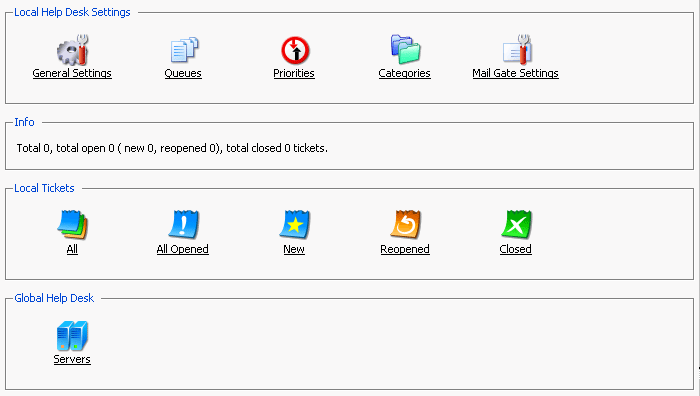
ある状態のすべてのトラブルチケットを表示させるにはローカルチケットリストグループで適切なアイコンをクリックしてください:すべて、オープンしているすべて、新規、再オープン、クローズを選択することができます。
 (すべて)をクリックすると、既存のトラブルチケットをすべて表示します。既存のすべてのトラブルチケットおよびそのプロパティを表示するページが開きます:
(すべて)をクリックすると、既存のトラブルチケットをすべて表示します。既存のすべてのトラブルチケットおよびそのプロパティを表示するページが開きます: 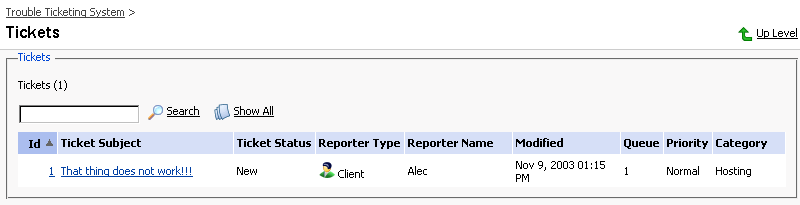
- ID:投稿時にシステムによって割り当てられるID番号です
- チケットのタイトル:投稿者がつけた問題の概略です
- チケットの状態:新規、再オープン、クローズ
- 投稿者のタイプ:チケットを投稿したコントロールパネルユーザのタイプです - クライアント、ドメインオーナー、メール名ユーザ、e-mailでチケットを送信した場合はe-mailアドレスが表示されます
- 投稿者の名前:チケットを投稿したユーザの名前、またはE-mailでチケットが送信された場合は送信元のE-mailアドレスです
- 更新日:チケットが更新された日です - コメントの追加や状態の変更などが更新に当たります
- キュー:割り当てられたキュー番号です
- 優先度:チケットに設定された優先度です
- カテゴリー:トラブルチケットが属するカテゴリーです
チケットの状態を変更したり、コメントを追加するには:
チケットのIDもしくはタイトルをクリックしてください。チケットに付加されたすべてのコメントを表示するページが開きます。ここでチケットのプロパティを変更したり、新しいコメントを追加することができます:
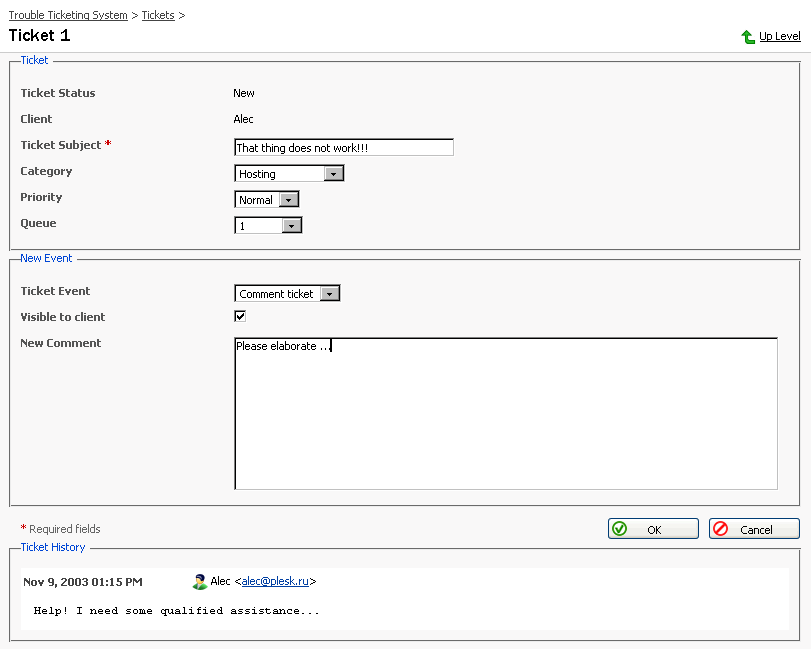
チケットのタイトルを変更するには、チケットのタイトルフィールドを編集してください。新しいカテゴリー、優先度、キューをチケットに割り当てるには、ドロップダウンボックスから必要な値を選択してください。
チケットにイベントを追加する - 例:クローズ、再オープン、コメントの付加 - にはチケットイベントドロップダウンボックスから該当するアクションを選択してください。 次に新しいコメント入力フィールドにコメントを追加したり、他のユーザにこのイベントを知らせるにはユーザに公開するチェックボックスをチェックするなどしてください。
変更を適用するには[OK]をクリックしてください。